Domain via my.cyon registrieren
Nutzt du bereits unsere Produkte und möchtest eine weitere Domain registrieren oder eine bestehende zu uns transferieren? Bestelle diese direkt aus dem my.cyon heraus.
- 1
- Melde dich im my.cyon an und wähle das Menü «Alle Produkte». Klicke anschliessenden auf den Button «Domain bestellen».
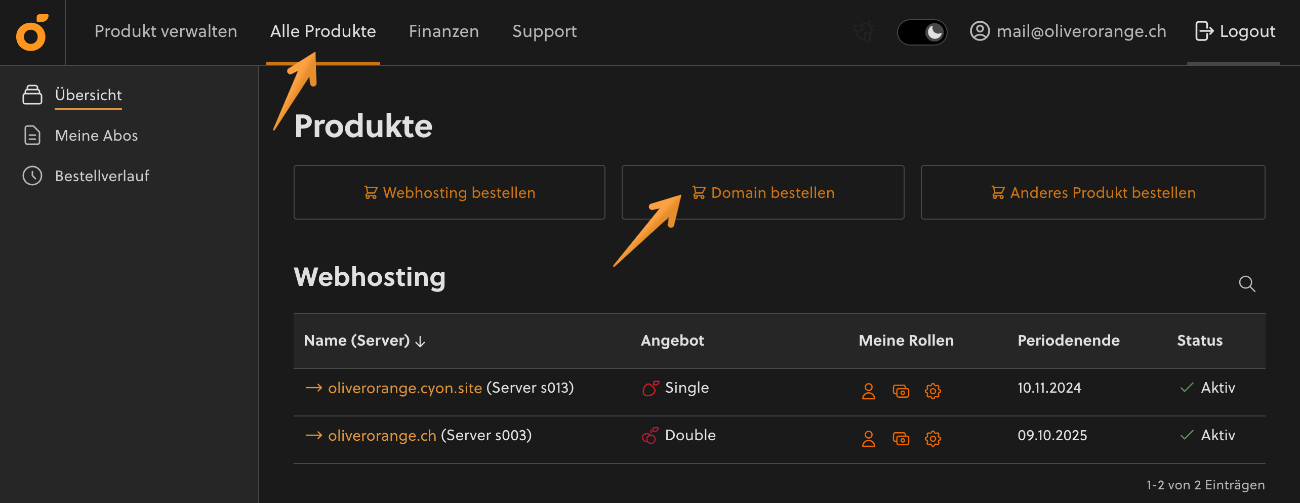
Menü «Alle Produkte» im my.cyon - 2
-
Gib ins Feld die gewünschte Domain ein und klicke auf den Button «Domain prüfen». Wir prüfen, ob deine Wunschdomain noch frei oder bereits registriert ist, und melden einen der folgenden Status zurück:
Domain ist noch frei
In diesem Fall fahre fort mit einem Klick auf den Button «Auswählen» und folge dem Bestellablauf.
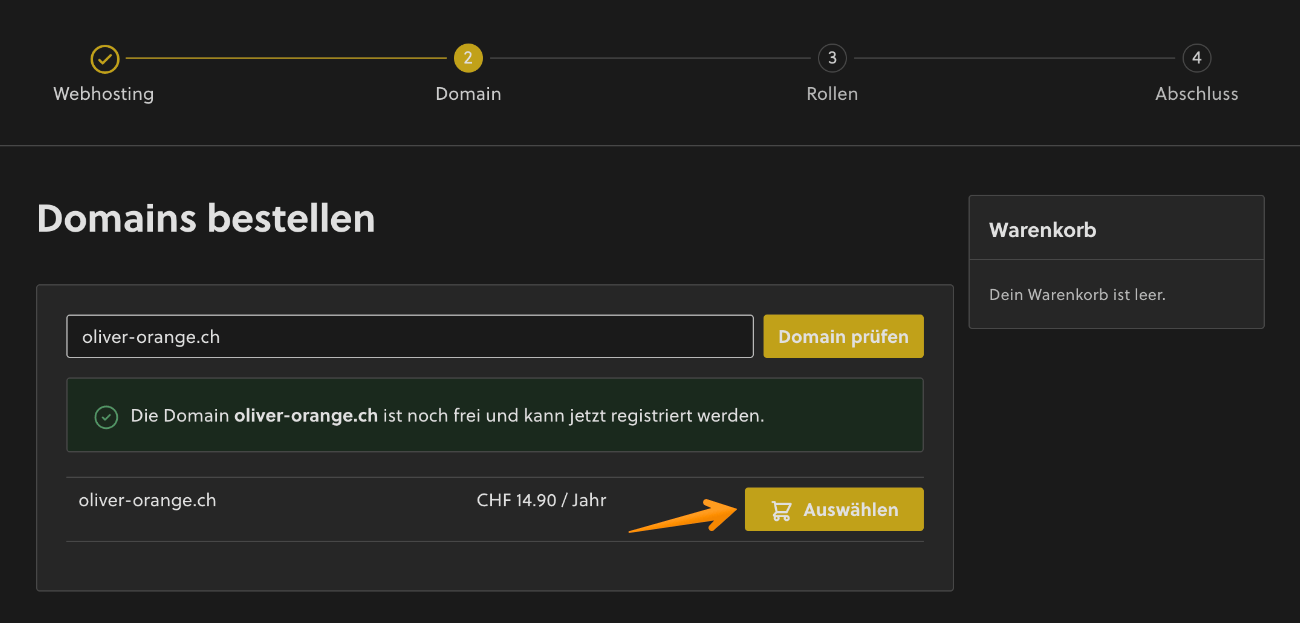
Status der gewünschten Domain prüfen Domain ist extern registriert
Die Domain existiert bereits und ist bei einem anderen Registrar registriert. Falls du Besitzerin oder Besitzer der Domain bist, so hast du hier die Möglichkeit, diese Domain zu cyon zu transferieren. Klicke dazu auf den Button «Transferieren».
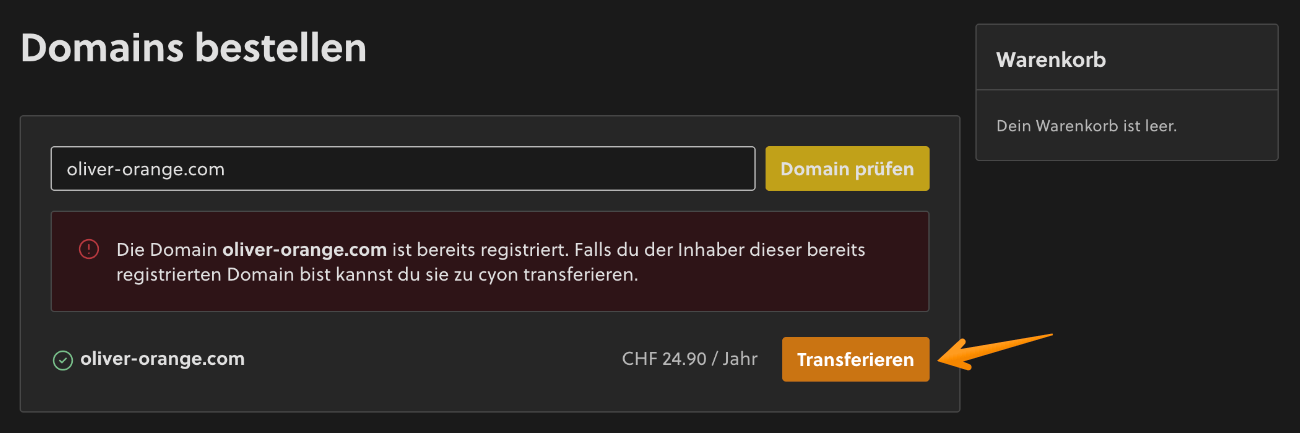
Domain ist extern registriert Gib nun im Feld «Auth-Code» den Transfer-Code deines bisherigen Registrars ein. Über die Option «Bestehende Nameserver entfernen und cyon-Nameserver hinterlegen.» kannst du auch gleich unsere Nameserver eintragen lassen. Klicke danach auf «In den Warenkorb».
Bitte aktiviere diese Option nur, wenn du bisher noch keine Website oder E-Mail-Konten für deine Domain hast. Du kannst die Nameserver später jederzeit anpassen gemäss «Nameserver einer Domain ändern». 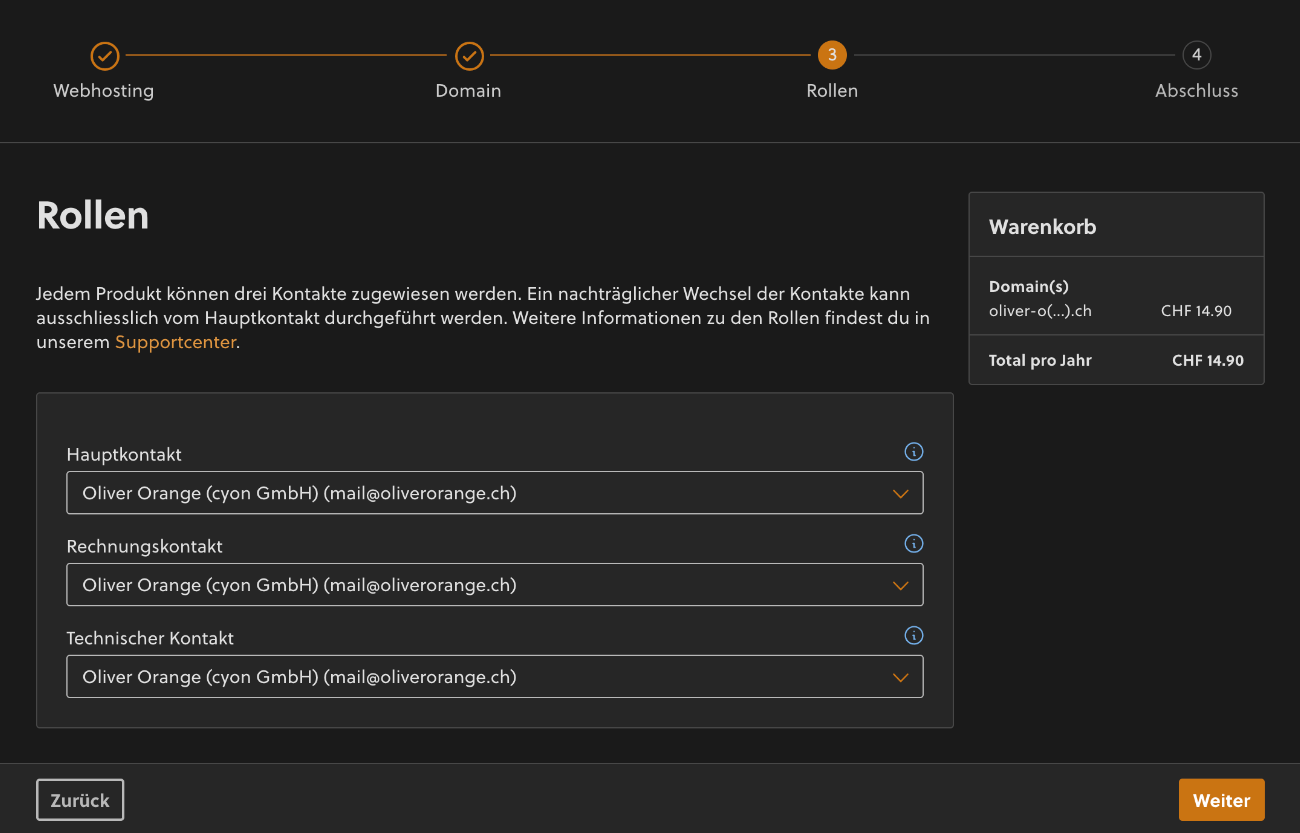
Transfer-Code eingeben und bestätigen Domain ist bereits bei cyon registriert
In diesem Fall existiert die Domain bereits und ist bei uns registriert. Möchtest du diese Domain übernehmen, so kann die Person/Firma/Organisation, welcher die Domain aktuell gehört, dir diese per Hauptkontaktwechsel übertragen.
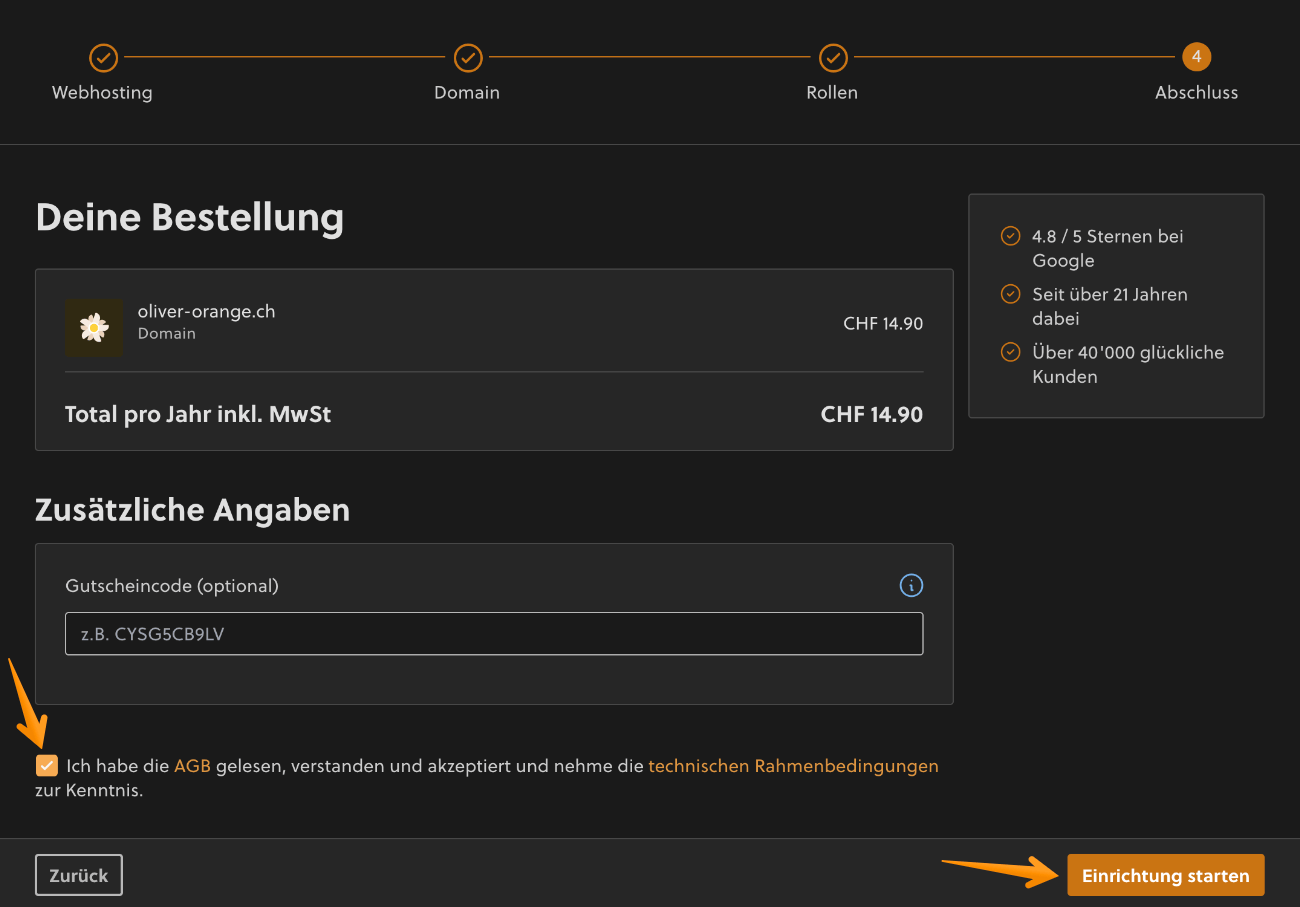
Domain ist bereits bei cyon registriert - 3
- Unter «Warenkorb» auf der rechten Seite siehst du eine Übersicht deines Warenkorbs. Du kannst nun noch weitere Domains hinzufügen, wenn du möchtest. Um mit dem Bestellvorgang fortzufahren, klicke unten rechts auf den Button «Weiter».
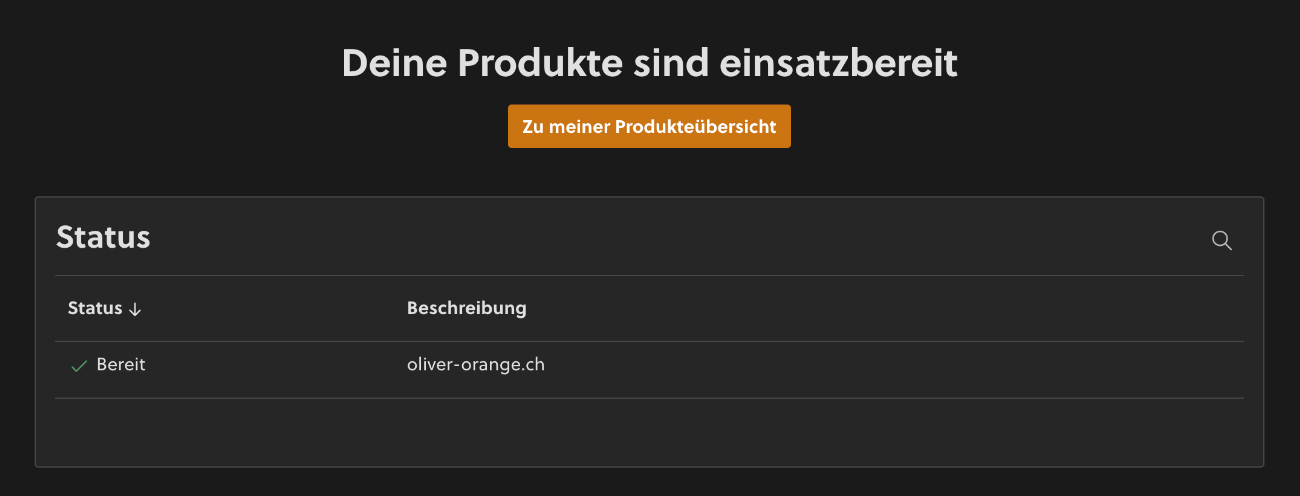
Übersicht Warenkorb - 4
- Definiere noch die verschiedenen Rollen. Falls du als Hauptkontakt eingetragen bleibst, so gelangst du mit einem Klick auf «Weiter» zur Bestellübersicht. Bestellst du die Domain für eine Drittperson, so erhält diese eine E-Mail mit einem Bestätigungslink, über welchen die Bestellung abgeschlossen wird.
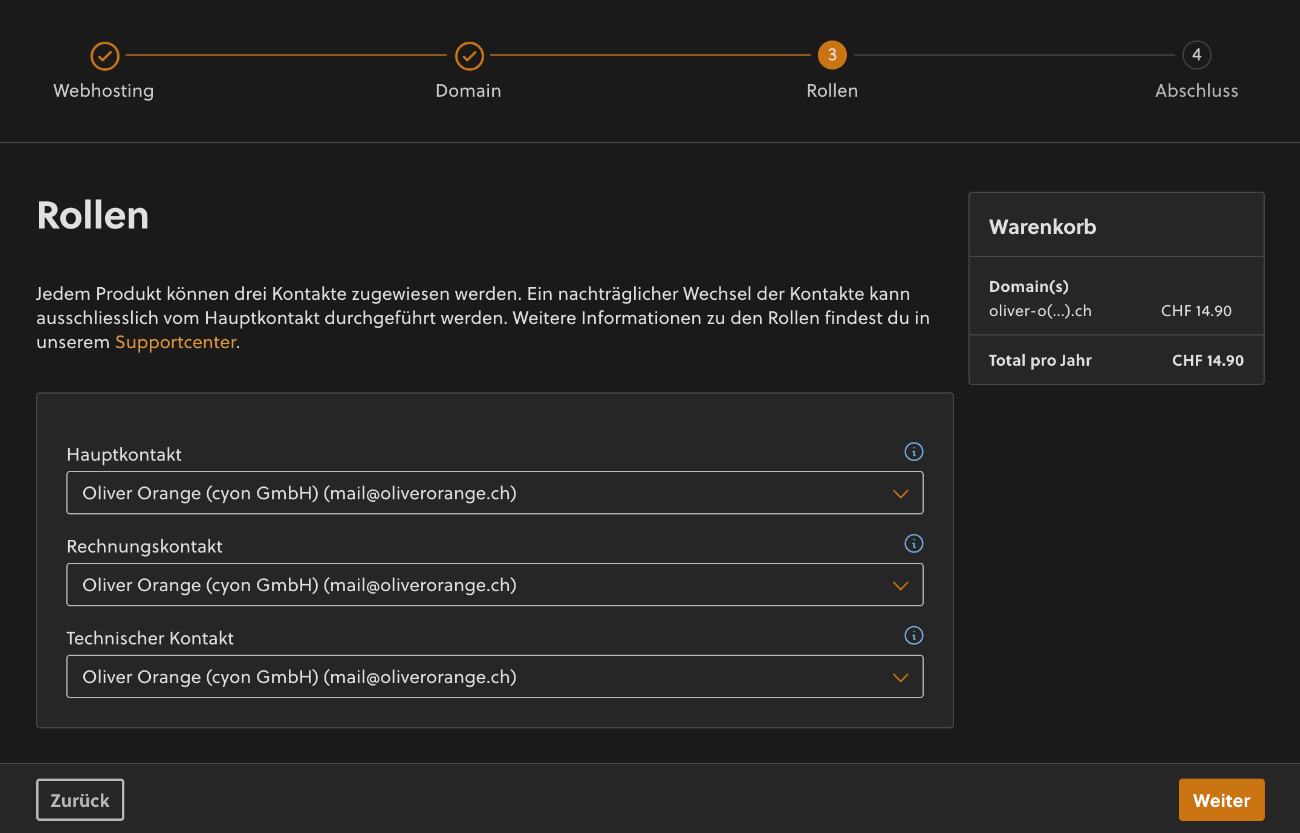
Rollenvergabe für Domains - 5
-
Im letzten Schritt findest du nochmals eine Übersicht der bestellten Produkte. Lies unsere AGB und die technischen Rahmenbedingungen. Akzeptiere diese mit einem Klick auf die Checkbox.
Mit dem Button «Einrichtung starten» wird die Bestellung abgeschlossen und die bestellten Produkte für dich erstellt.
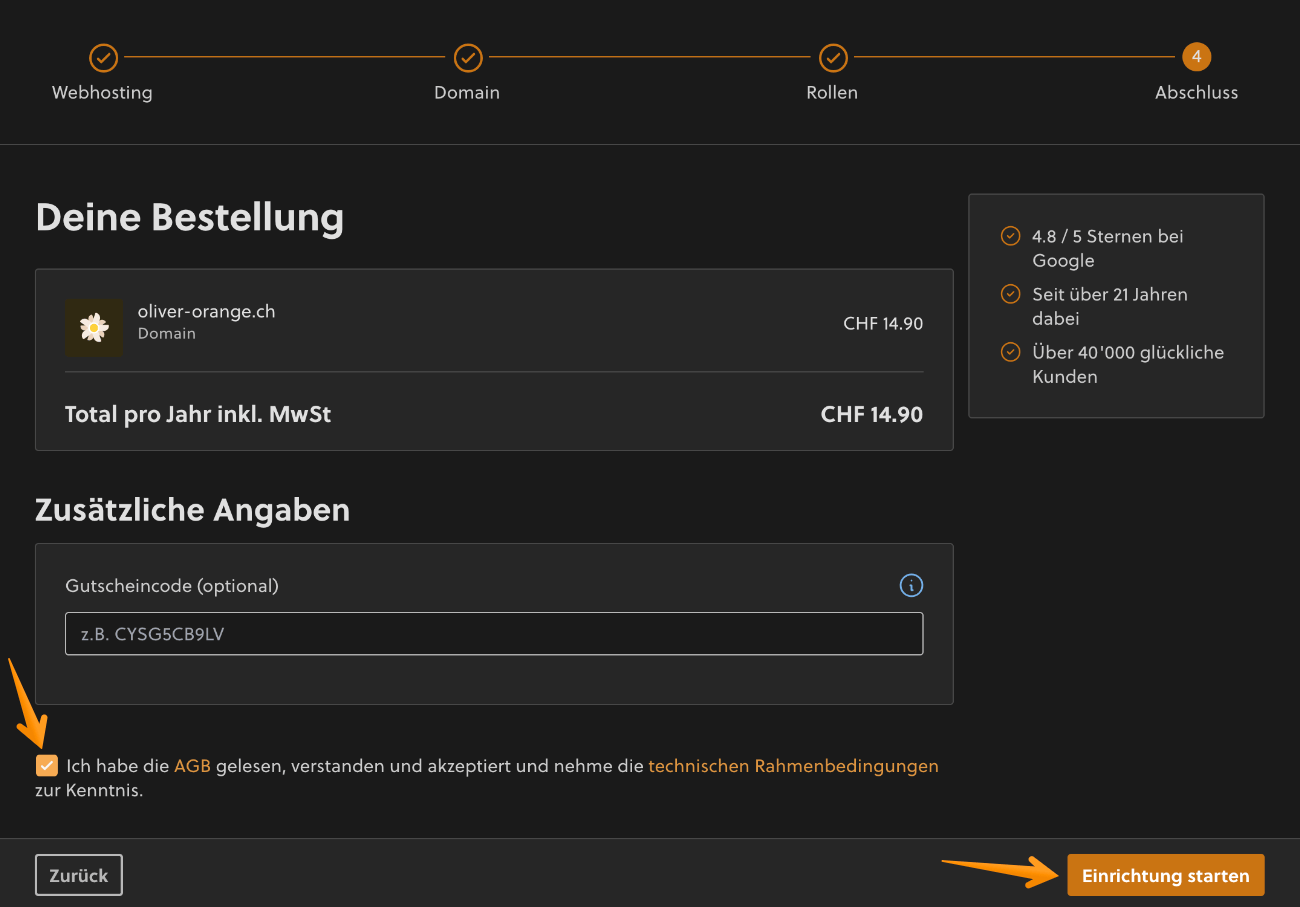
Abschluss der Bestellung - 6
- Nach Abschluss der Registrierung erhältst du eine Bestätigung dass deine Domain einsatzbereit sind. Du kannst diese nun mit deinem Webhosting- oder Sitebuilder verknüpfen.
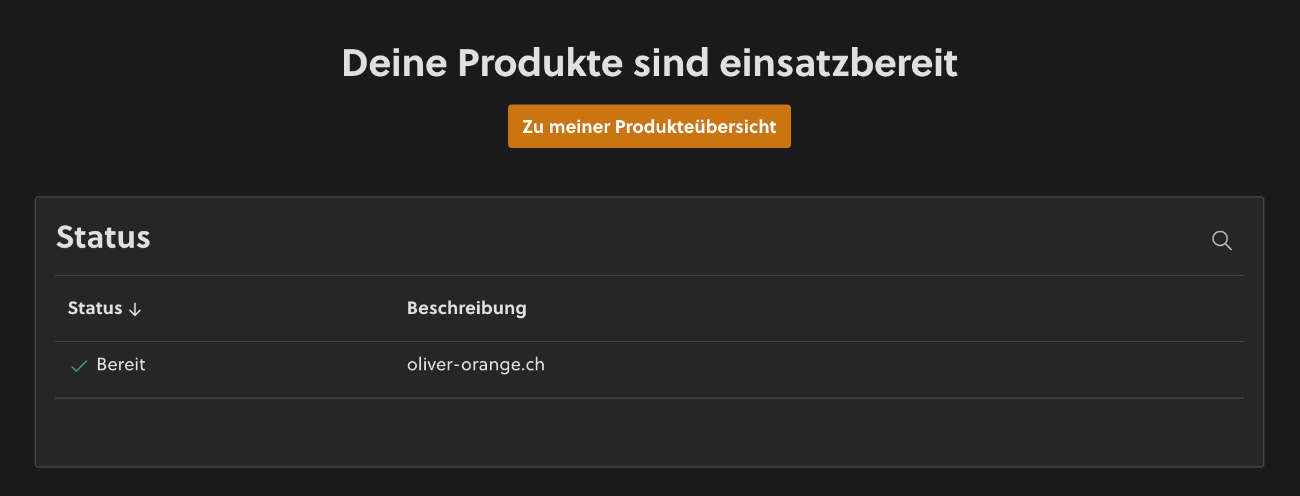
Bestätigung nach erfolgreicher Registrierung
- Kategorien
-
Bestellvorgang und EinrichtungHäufige Fragen zur Bestellung